
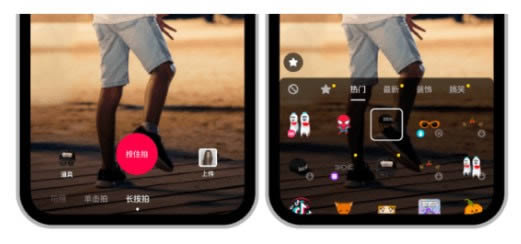
软件大小:0
软件授权:共享软件
软件语言:简体中文
阅读次数:
软件等级:
软件类型:国产软件
更新时间:2022-08-11
应用平台:xp/win7/win10/win11
|
视频软件的播放功能是一般软件使用者最主要的功能之一。2010年以前,视频软件一般是在电脑安装使用的,而且是与电脑的操作系统相关联的,视频软件相对来说比较单一。随着电子技术和网络技术的不断发展,视频软件也呈现出多样化的发展模式,传统的视频软件其应用范围更为广泛,很多门户网站也开始涉足视频及语音播放功能并设计插件以读取视频文件。随着智能手机、ipad平板电脑的出现,视频软件更是得到迅猛发展,大量免费的视频软件为更多用户提供了便利的视频浏览和播放功能。 Effect Creator是一款特效制作工具,支持将素材导入后整合为可用的抖音道具,软件有各种特效,让用户可以自由进行创作,非常的方便也很有趣,有兴趣的可以试试。 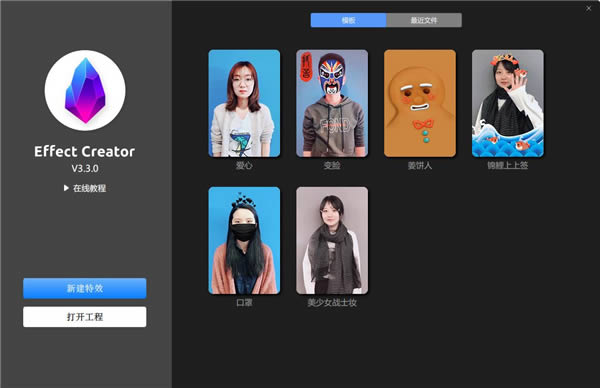 Effect Creator简介Effect Creator可以为抖音短视频App相机生产特效,它支持合成特效并实时预览。该工具主要面向专业设计人员或特效爱好者创建自己定制的特效,只要你能想得到,你便可以使用Effect Creator将你想象的内容制作出来并有机会被更多抖音用户使用。 设计师在Photoshop、AfterEffects等工具中制作好的素材可以导入Effect Creator,对素材进行简单的处理就可以完成上传,审核通过后即可在抖音短视频App中使用。Windows版本的Effect Creator比Mac版本的版本功能更简单些,但是制作原理与操作步骤相仿。 Effect Creator使用方法面板介绍 工程文件: 新建:点击左上角【文件】→【新建】;允许新建空白项目,亦可从模板新建项目 打开文件:点击左上角【文件】→【打开】/【打开最近】;你可以打开之前保存的工程文件,并对它进行再次编辑 保存与另存为:点击左上角【文件】→【保存】/【另存为】;您可以将设计的内容以工程文件的形式保存至本地 上传特效:点击导航栏里【上传特效】按钮,可将制作好的特效包上传至“我的特效库”,提交审核后我们将会在1个工作日内完成审核 2D贴纸参数含义: 属性相关: 序列帧:可以下拉选择资源面板中的序列帧文件,也可从本地导入文件序列帧文件; 跟踪区域:根据你素材的位置选择,比如做一款眼镜,跟踪区域应当选择眼睛; 混合模式:导入序列帧可以调整相对的混合模式; 过滤透明区域:选择混合模式后会出现该选项,选后混合模式不再作用于png文件的透明区域建议勾选; 透明度:调整素材的透明度值,透明度为1时,素材不透明; 多人脸贴纸怎么配置(可作用于2D贴纸、美妆): 选中2D贴纸的父级,右边编辑面板会出现跟踪选项,工具默认的是贴纸跟踪所有人脸,即镜头中识别出的所有人脸均跟踪贴纸; 下拉选框,选择自定义,可以设置你想要的2D贴纸跟踪镜头中的第几个人脸,如下图设置,2D贴纸只会跟踪镜头中识别出的前三个人脸,镜头识别出的第四个人不跟踪贴纸; 可以利用这一点,可以制作两个人脸跟踪不同的贴纸;第一个2D贴纸设置跟踪第一个人脸;第二个2D贴纸设置跟踪第二个人脸; 滤镜制作: Effect Creator 制作2D贴纸步骤: 前期准备:在photoshop中导入一张真人模特图片或风景照,新建图层上面调整曲线、敏感度、色调等效果,调整到你满意到效果后将真人模特图片或风景照图层删除,将我们提供的8*8色卡下载到你的电脑,把你调整好的滤镜图层叠加在色卡上,导出尺寸为512*512像素,格式为PNG或JPG,颜色通道为RGBA ,用作滤镜色卡素材。 步骤一:打开Effect Creator,点击左上角的“添加特效”,选择“滤镜” 步骤二:此时,你的场景面板里会出现“滤镜”的对象 步骤三:选中它,此时你会看到右侧编辑面板的参数信息配置面板 步骤四:在资源面板中,点击“导入资源”,选择“导入文件”,将之前制作好的滤镜色卡导入 步骤五:设置色卡中选择您导入的色卡,并调节合适的强度 步骤六:通过点击“同步到手机”,手机扫码预览效果 步骤七:此时你已完成滤镜制作,确认制作好后可以“上传特效”到特效库等待审核 (注:滤镜可与2D贴纸或美妆叠加,效果会更丰富 染发制作: 步骤一:添加特效,选择【染发】 步骤二:在右侧编辑面板,选择一个颜色,并调整强度达到你预期的效果 步骤三:可以在实时预览面板预览效果,或者同步到手机查看 背景分割教程: 前期准备:按照2D贴纸的前景素材准备一组序列帧(序列帧制作规范参考2D贴纸) 步骤一:添加一个2D贴纸,并导入素材,选择跟踪区域为“前景” 步骤二:点击添加特效,添加一个抠出人像,工具自动把人像抠出来了,将人像叠加在2D贴纸的前景素材上; 步骤三:可以在实时预览面板预览效果,或者同步到手机查看; 注意:一定要把抠出人像和2D贴纸结合使用才能有效果; 抠出人像中的模式:包含了“无”、“单色”、“双色”,选择“无”,人像抠出后身体周围是没有描边的,选择“单色”身体周围会有一圈描边,选择“双色”,身体周围会有一圈双色渐变的动态描边; 上传特效及icon制作: 特效制作完成后可以点击【上传特效】,弹出特效上传窗口; icon会出现在抖音的拍摄页与道具面板,精心设计的icon更会吸引用户的注意; 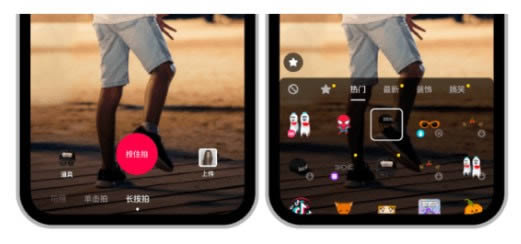 icon制作规范:尺寸162*162,尺寸小于40kb,png格式,icon中出现字体必须使用方正兰亭黑体,否则会审核不通过; 相对于大多数用户来说,视频软件的编辑功能是面向专业人员或有兴趣爱好的人员使用的功能。 |
Techsmith Camtasia Studio-屏幕捕捉工具-Techsmith Camtasia Studio下载 v9.0.5官方版
Camtasia Studio是TechSmith旗下一款专门录制屏幕动作的工具,它能在任何颜色模
CamStudio-屏幕录像软件-CamStudio下载 v2.10官方版
CamStudio相当轻量级的一个屏幕摄像工具。它可以捕获屏幕上你所进行的操作,保存为标准的 AV
编辑星套装V2现已完全免费开放,所有功能均可使用,以最便捷的视频处理功能加上最强大的视频素材库全面
益教录屏软件-课件录制工具-益教录屏软件下载 v2.3.1官方版
益教录屏软件是一款支持课程录制与课堂直播的老师办公授课必备软件,也是一款简单、易用的课件录制工具,